Cet article a pour but d'indiquer les étapes à suivre afin de faire la validation de son ou ses domaine(s) au sein d'Autotask PSA
Explications
Depuis la version 2023.4 d'Autotask, il est maintenant nécessaire d'avoir la validation de l'authentification de son ou ses domaine(s) au sein de la solution. Pour ce faire, il est nécessaire de faire l'ajout d'enregistrements DNS supplémentaires sur votre ou vos domaine(s). Tout domaine qui sera utilisé comme domaine d'envoi potentiel devra être vérifié comme étant un domaine que vous avez le droit d'utiliser.
La raison de cette étape obligatoire vient du fait qu'au cours des dernières révisions et des contributions des clients, l'éditeur a déterminé qu'une vérification supplémentaire des domaines est nécessaire pour s'assurer que les domaines utilisés pour envoyer des notifications à partir d'Autotask sont effectivement détenus, contrôlés ou autorisés à être gérés par leurs clients.
En plus de l'exigence SPF existante, chaque domaine répertorié aura un identifiant unique dans votre base de données qui doit être ajouté à l'enregistrement DNS du domaine. Pour être considérés comme validés, l'enregistrement SPF et le nouvel enregistrement TXT doivent tous deux exister dans les enregistrements DNS du domaine.
Comment faire ?
- Allez à la page Domain Setting en passant par le menu Admin => Email Notifications & Surveys
- Faites la sélection du domaine où vous souhaitez faire l'authentification
- Cliquez sur Authentification Details. Vous y verrez une nouvelle exigence Domain Validation TXT qui consiste en un identifiant unique :

- Ajoutez cet ID au DNS du domaine en tant que Nom d'un nouvel enregistrement TXT. Les champs Nom et Valeur sont tous deux obligatoires. Vous pouvez entrer n'importe quelle valeur (un point ou un espace) dans le champ Valeur et elle sera valide, à condition que le champ Nom soit rempli correctement.
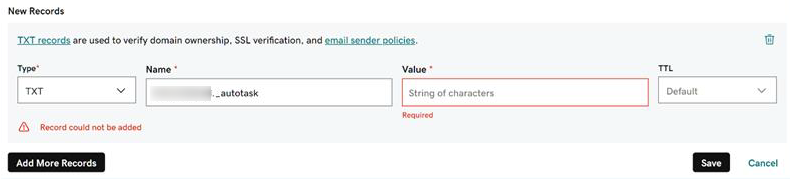
- Type : TXT
- Nom : <ID>._autotask.
- Valeur : ce que vous souhaitez (vide, virgule, point, année, etc.)
- TTL : celui par défaut de votre hébergeur - Lorsque le DNS a eu le temps suffisant de se répliquer, validez le SPF et le nouvel enregistrement TXT en cliquant sur Authenticate Domain.
Vous devez répéter l'opération pour chaque domaine dont vous souhaitez valider l'authentification.
Domaines partagés : Si vous avez un domaine qui est utilisé par plus d'une base de données Autotask (après une fusion ou si vous faites partie d'un réseau, d'une franchise ou d'un autre domaine partagé), la vérification de ce domaine doit être effectuée par toutes les instances Autotask. Chaque base de données Autotask générera un ID unique pour le même domaine.
DKIM : Cette mise à jour n'a aucune incidence sur les configurations et les paramètres système DKIM existants, et DKIM restera une configuration facultative. Cependant, le bouton Authenticate Domain vérifiera DKIM en même temps. Un message de dialogue vous indiquera que le domaine a été vérifié, mais que la vérification DKIM a échoué. Aucune action n'est nécessaire si le domaine en question n'est pas configuré pour DKIM.
Vérification de votre enregistrement DNS
Vous pouvez faire la vérification de votre enregistrement DNS via le site :
Faites le choix de l'outil TXT Lookup :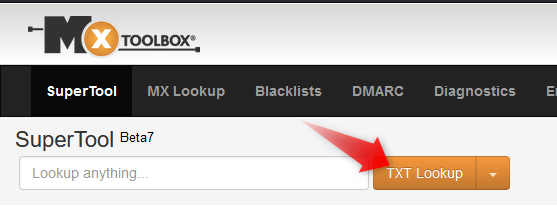
Si votre enregistrement n'est pas correctement fait, vous verrez apparaitre ce dernier dans les résultats :

Un enregistrement DNS correctement fait sur l'hébergeur, n'apparait pas dans les résultats de l'interrogation TXT Lookup.
